Potrzebujesz Menedżera tagów Google | Co i jak skonfigurować
Opublikowany: 2023-06-09Powitanie! Poświęcimy chwilę na rozmowę o jakości danych. Tak, jakość danych !
Jako marketerzy często sięgamy głęboko do naszych kreatywnych umysłów, ale zapominamy też o dokładnym śledzeniu danych analitycznych, aby móc udowodnić, że nasza praca dobrze… działa.
W marketingu od lat istnieje ogromny nacisk na więcej danych. Im więcej, tym lepiej, do tego stopnia, że wydawało się, że tak wiele firm decyduje o ilości.
Więcej danych z pewnością może być lepsze… ale tylko pod warunkiem, że jakość i dokładność danych są również na najwyższym poziomie.
Dotyczy to zarówno kampanii reklamowych, jak i wszystkich innych elementów Twojej firmy.
Menedżer tagów Google może w tym pomóc, niezależnie od tego, czy chcesz prowadzić kampanie retargetingowe oparte na działaniach, kiedy tylko możesz, czy też chcesz zrozumieć, które kampanie generują najwięcej konwersji.
W tym poście omówimy wszystko, co musisz wiedzieć, w tym odpowiedzi na wszystkie ważne pytania, takie jak „do czego służy Menedżer tagów Google?” oraz „jak skonfigurować Menedżera tagów Google?”
Co to jest tag Google?
Zanim zaczniemy mówić o Menedżerze tagów, poświęćmy chwilę na omówienie samych tagów.
Tagi Google to fragmenty kodu, które można umieścić na różnych platformach innych firm (w tym w Twojej witrynie), aby ułatwić udostępnianie danych. Możesz użyć najnowszej wersji tagu Google do wysyłania danych ze swojej witryny (np. elementów dodanych do koszyka lub dokonanych zakupów) do wielu różnych kont produktów Google, takich jak Google Analytics lub Google Ads.
Istnieje wiele konfiguracji tagów innych firm, które umożliwiają synchronizację danych z Google i platform innych firm, takich jak Crazy Egg i LinkedIn Insight. Możesz także tworzyć niestandardowe znaczniki, którymi mogą być znaczniki graficzne, HTML lub funkcyjne.
Co to jest Menedżer tagów Google?
Menedżer tagów Google (GTM) pomaga zarządzać, śledzić i instalować tagi Google. Pozwala tworzyć nowe tagi, sprawdzać, które tagi zostały utworzone i oceniać stan publikacji wszelkich wprowadzonych zmian. Jest to bezpłatny system zarządzania tagami dostępny natywnie przez Google.
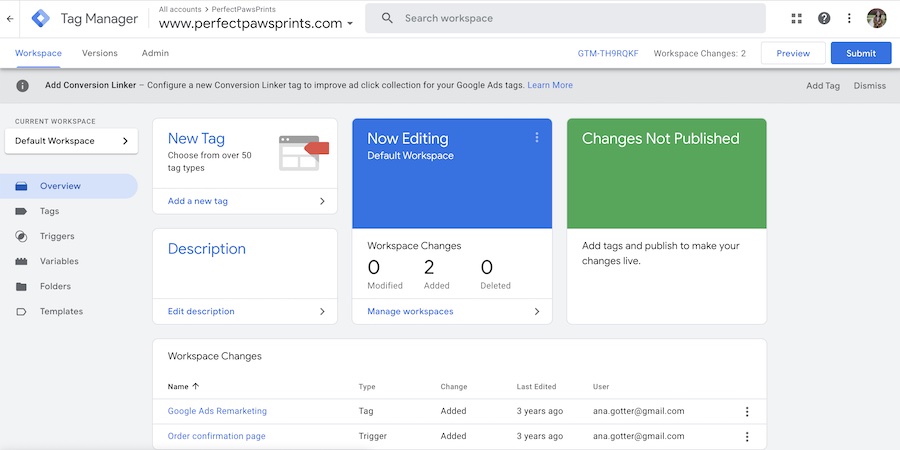
Możesz zobaczyć, jak działają te funkcje, na poniższym filmie od Google:
Dlaczego warto korzystać z Menedżera tagów Google?
Menedżer tagów Google ułatwia niż kiedykolwiek konfigurowanie tagów śledzenia Google w Twojej witrynie i integrowanie danych innych firm z bazą danych Google za pomocą dodatkowych tagów.
Chcemy zauważyć, że nie jest to najłatwiejszy proces konfiguracji, jaki będziesz mieć w pakiecie narzędzi Google; wymagane jest pewne zrozumienie kodowania, a do skonfigurowania poszczególnych tagów potrzebne będą informacje techniczne i strategiczne.
Biorąc to pod uwagę, po założeniu konta bieżące zarządzanie jest łatwe.
Możesz użyć tych tagów, aby automatycznie udostępniać Google odpowiednie informacje, które następnie mogą być używane do automatycznego:
- Śledź działania użytkownika w Twojej witrynie po kliknięciu Google Ads.
- Dokładne raportowanie danych o konwersjach, które mają miejsce po kliknięciu Twojej reklamy przez użytkowników.
- Zbieraj dane do kampanii remarketingowych z własnej witryny oraz z platform innych firm, których już używasz do śledzenia i przechowywania danych o zachowaniu użytkowników.
- Ulepszona optymalizacja przez Google dzięki dokładnym danym udostępnianym do raportowania konwersji.
A jeśli zastanawiasz się, dlaczego powinieneś używać menedżera tagów zamiast alternatyw, odpowiedź jest prosta: GTM to zaufane, wydajne, kompleksowe źródło, które usprawnia śledzenie danych i raportowanie.
Korzystając z Menedżera tagów Google, możesz mieć zawsze aktualne informacje dostępne dla Google. Oznacza to kampanie remarketingowe, które są w stanie dotrzeć do użytkowników niemal natychmiast po odwiedzeniu Twojej witryny lub dodaniu produktu do koszyka, a nawet bardziej dokładne dane raportowania konwersji.
Jak skonfigurować Menedżera tagów Google
Konfigurowanie GTM jest niezwykle łatwe, a wiele firm i reklamodawców może to zrobić samodzielnie.
Aby rozpocząć, przejdź do strony Menedżera tagów Google. Możesz się zalogować, a następnie rozpocząć tworzenie konta.
Tworzenie konta Menedżera tagów Google
Gdy po raz pierwszy zalogujesz się do GTM, zobaczysz wszystkie istniejące konta i tagi, do których masz dostęp. Jest to połączone z Twoim kontem Google.
Możesz utworzyć nowe konto, klikając niebieski przycisk „Utwórz konto” w prawym górnym rogu pulpitu nawigacyjnego.
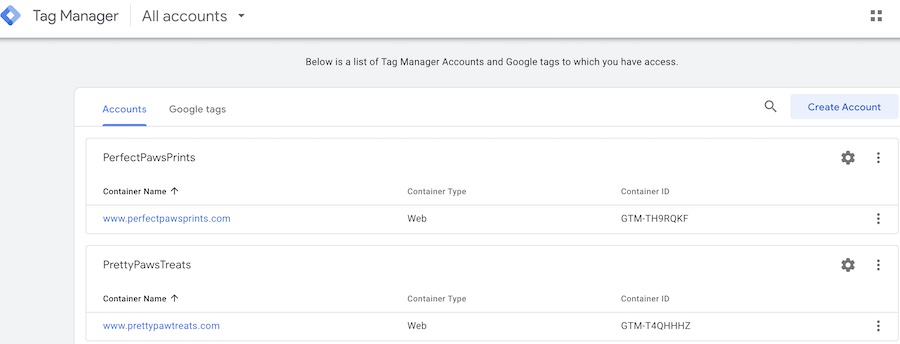
Zostaniesz poproszony o utworzenie nazwy konta Menedżera tagów i ustawienie kraju. Następnie wybierzesz witrynę połączoną z kontem i konkretną platformę, o której mowa. Możesz wybierać spośród aplikacji internetowych, aplikacji na iOS, aplikacji na Androida, przyspieszonych stron mobilnych (AMP) lub serwera.
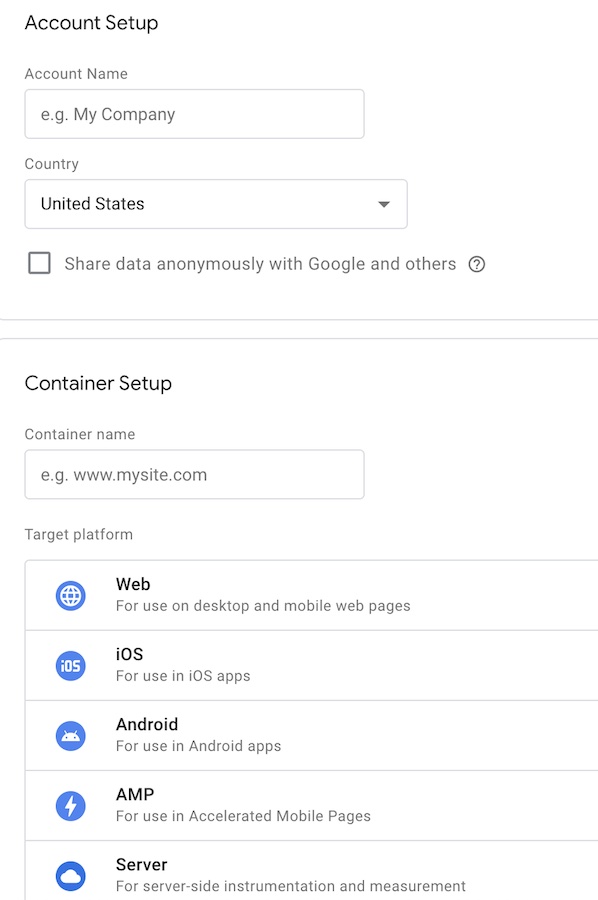
Po dokonaniu wyboru zapisz i możesz rozpocząć dodawanie tagów!
Tworzenie tagów Google
Po skonfigurowaniu konta musisz utworzyć tagi, które będą mogły synchronizować potrzebne informacje z Google Ads i z nim.
Kliknij „Nowy tag” w lewym górnym rogu pulpitu nawigacyjnego. Do wyboru będzie ponad 50 różnych typów tagów .
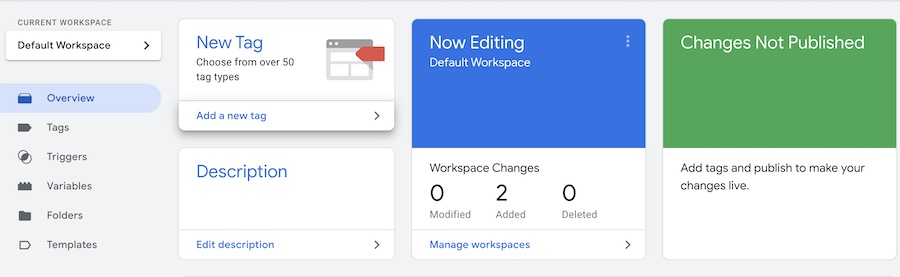
Po kliknięciu pojawi się ten ekran:
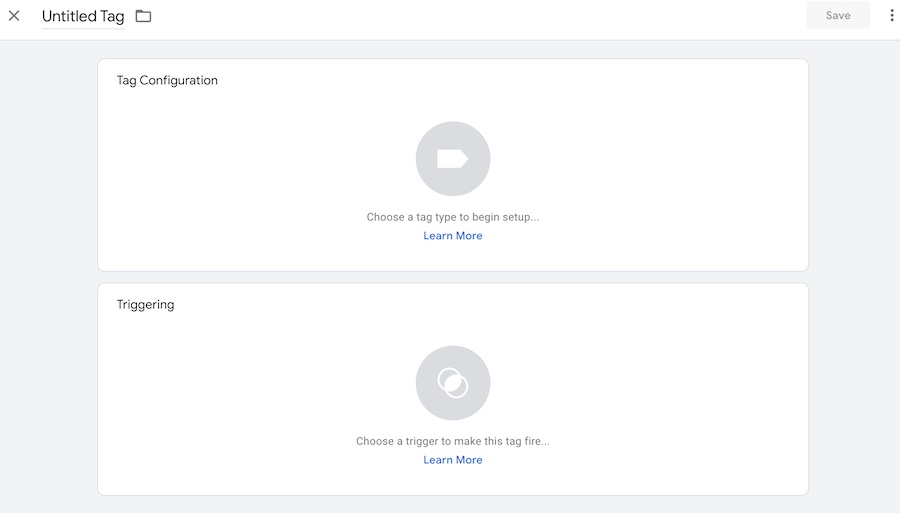
Zacznij od nazwania tagu; zalecamy wybranie czegoś opisowego, aby ułatwić późniejsze zarządzanie. Następnie wybierzesz konfigurację tagu, która szczegółowo określa typ tagu, który chcesz skonfigurować. Kliknij sekcję Konfiguracja tagów, która otworzy menu rozwijane, w którym możesz wybrać typ tagu, który chcesz utworzyć:

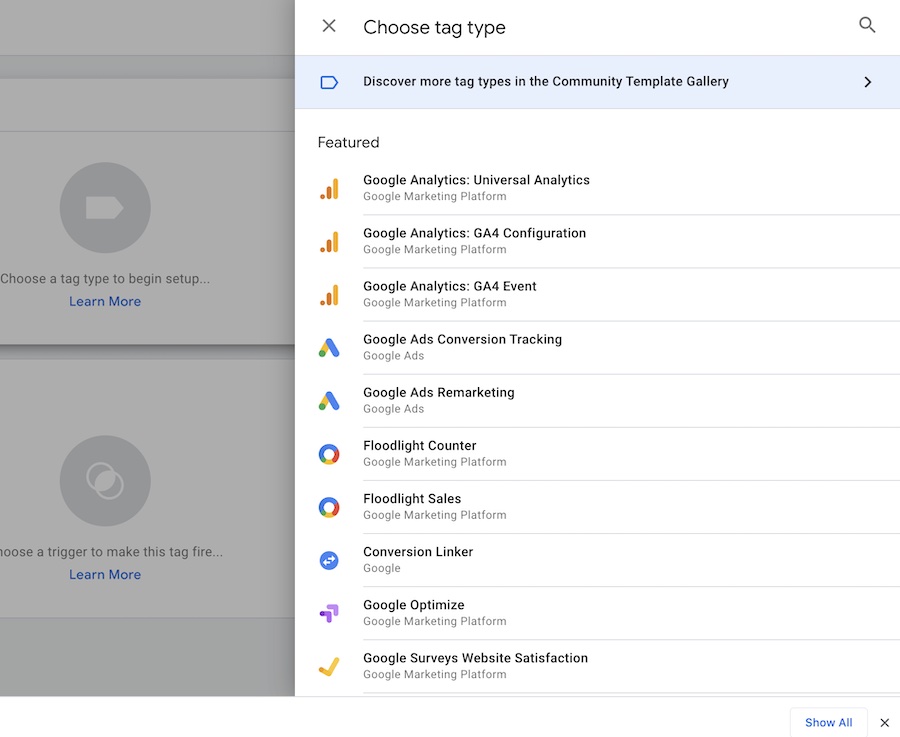
W tym przykładzie utworzymy tag remarketingowy Google Ads. Ponieważ dokonaliśmy takiego wyboru, otrzymaliśmy powiadomienie: „Brak tagu łączącego konwersje w kontenerze”.
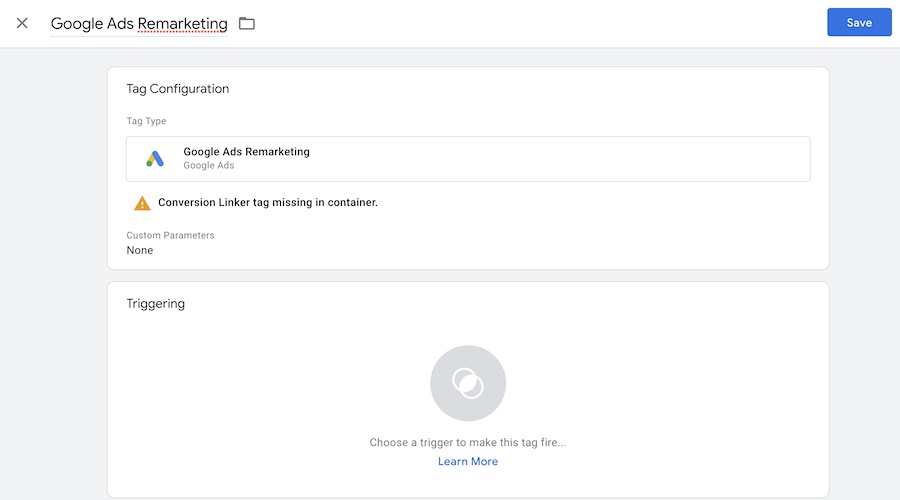
Po kliknięciu powiadomienia pojawi się formularz, w którym możesz podać wszelkie potrzebne informacje. W takim przypadku musisz wprowadzić identyfikator konwersji i dokonać innych niezbędnych wyborów dotyczących ograniczonego przetwarzania danych, parametrów niestandardowych i identyfikatora użytkownika.
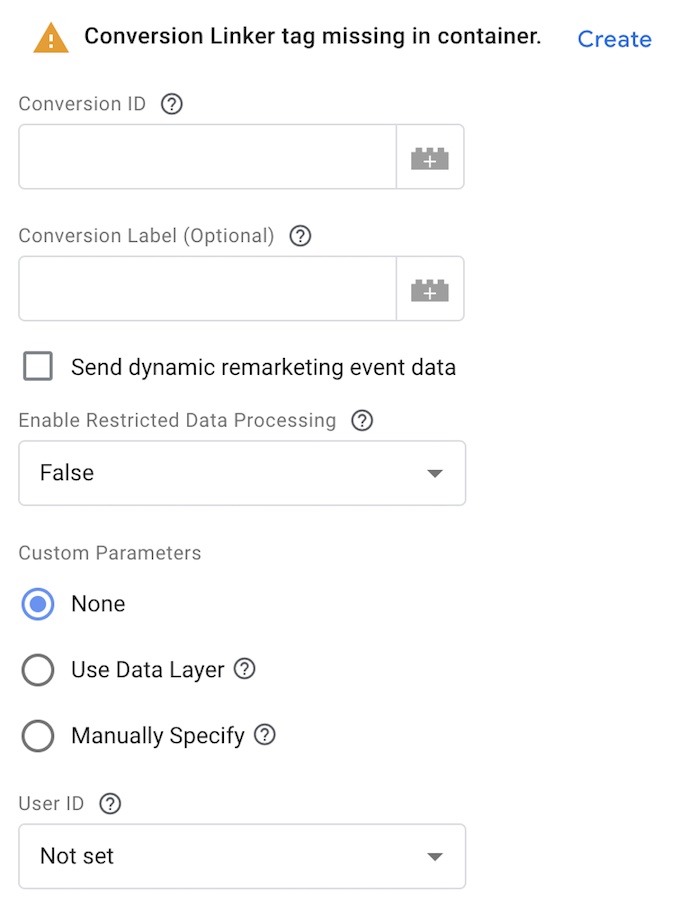
Gdy to zrobisz, wybierzesz regułę, aby zakończyć proces tworzenia tagu. W przypadku tagu „remarketing” mamy możliwość wyboru spośród różnych wyzwalaczy, takich jak wyświetlenia stron na wszystkich stronach, wyświetlenie strony z potwierdzeniem zamówienia i inicjalizacja na wszystkich stronach.
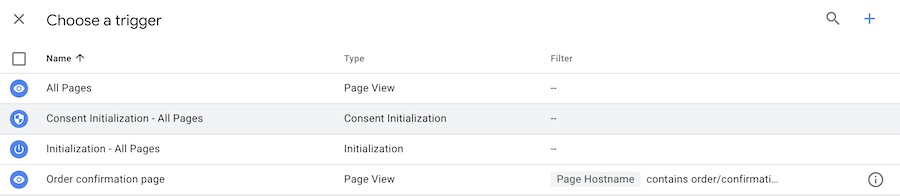
Instalowanie Menedżera tagów Google w Twojej witrynie
Aby w pełni wykorzystać tagi, musisz zainstalować Google Tag Manager na swojej stronie.
Aby to zrobić, przejdź do karty „ Administrator ” (zaczynasz od karty „Miejsca pracy”, w celach informacyjnych), a następnie znajdź „ Zainstaluj Menedżera tagów Google ”.
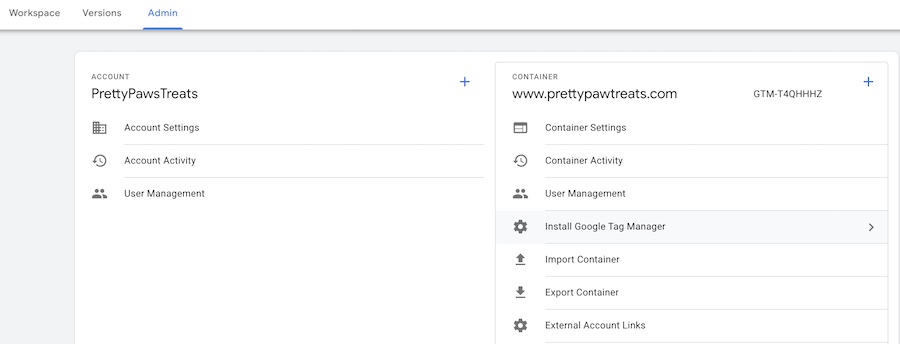
Spowoduje to wyświetlenie wyskakującego okienka z kodami GTM, które zostaną skopiowane i wklejone w różnych częściach witryny.
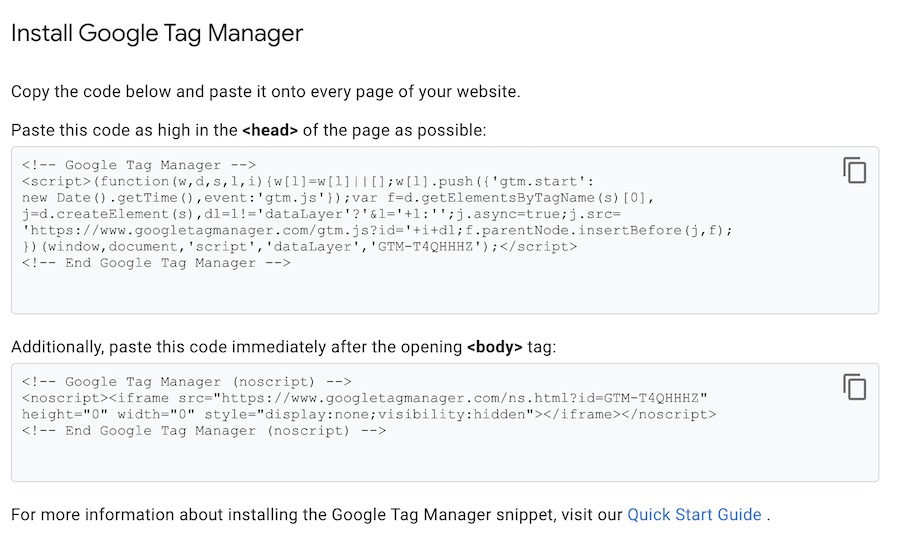
Skopiujesz pierwszą sekcję kodu i wkleisz ją jak najwyżej w <head> strony na każdej stronie swojej witryny. Dolna część kodu powinna zostać wklejona bezpośrednio po tagu otwierającym <body> – ponownie w skali całej witryny.
Jeśli nie czujesz się komfortowo z kodowaniem, Twoja agencja reklamowa lub SEO powinna być w stanie Ci w tym pomóc. Możesz również przyjrzeć się integracjom, które to upraszczają, takim jak wtyczka Wstaw nagłówek i stopkę dla WordPress lub aplikacja Google Tag Manager dla Shopify.
Rozwiązywanie problemów z Menedżerem tagów Google
Czy masz problemy z GTM? Według Google są to najczęstsze problemy powodujące problemy z GTM:
- Nieopublikowane zmiany , które mogą obejmować kontenery, które nie zostały opublikowane. Pamiętaj, że powinieneś odczekać kilka minut po opublikowaniu, aby przetestować nowy kontener i zrobić to dopiero po ponownym załadowaniu strony.
- Problemy z wyzwalaczami, w tym zbyt specyficzne wyzwalacze, które powodują, że się nie uruchamiają lub warunki, które nie są obecne dla oczekiwanego zachowania wyzwalacza.
- Nieoczekiwane zmiany w aplikacji lub witrynie, zwłaszcza jeśli chodzi o zmiany w kodzie. Jest to szczególnie częste w przypadku wyzwalaczy stron internetowych, które opierają się na identyfikatorach HTML i atrybutach klas, ale pomocne może być skonfigurowanie kontenera do korzystania z warstwy danych.
- Nieprawidłowo zainstalowany Menedżer tagów. Właściwa instalacja GTM przechwyci jak najwięcej wyświetleń strony użytkownika, podczas gdy nieprawidłowo zainstalowana instalacja GTM może spowodować, że użytkownicy z krótkimi oknami odsłon strony zostaną pominięci, a tag nie uruchomi się na czas. Jeśli nie masz pewności co do instalacji, rozważ współpracę z agencją, aby upewnić się, że Twoje konto jest pomyślnie skonfigurowane.
Jeśli uważasz, że mogą wystąpić problemy z określonym kontenerem, możesz użyć bezpłatnego rozszerzenia Google Tag Assistant Legacy, aby sprawdzić, czy tagi zostały poprawnie zainstalowane. Zobacz, jak to działa tutaj:
Końcowe przemyślenia
Menedżer tagów Google stał się najskuteczniejszym sposobem zarządzania i konfigurowania dużej liczby tagów, które mogą dostarczać bezcennych danych do kampanii Google Ads. Gdy chcesz poprawić dane raportowania konwersji, potencjał remarketingowy i możliwości optymalizacji, GTM będzie przydatną bronią w Twoim arsenale.
Ponieważ GTM może być trochę trudny na początku, oferujemy konfigurację w ramach usług Google Ad, które oferujemy naszym klientom. Poprawnie zainstalujemy Twojego Menedżera tagów Google z odpowiednimi tagami, aby uzyskać od Google informacje potrzebne do ulepszenia Twoich kampanii.
Potrzebujesz pomocy przy konfigurowaniu kont Google Ad i zarządzaniu kampaniami? Skontaktuj się z nami, aby dowiedzieć się więcej o naszych usługach PPC tutaj .
